V-Ray for Rhino 渲染器高级原理教程
V-Ray for Rhino
V-Ray 是 Chaos Group 开发的高级渲染引擎,在交由 ASGVIS 公司历经了十个月的移植与测试
之后,让玩家们等待许久的 V-Ray for Rhino 1.0 正式版,终于在 2006 年 7 月 18 日推出上市 。
完美的全局照明
Braz
Illu
费很
光 -
V-Ray 是 3DS MAX 上享有盛名的一套外挂着色软件,与另外两套:
il 、 finalRender 一 样 , 都 是 很 早 就 支 持 全 局 照 明 ( Global
mination)的算图程序。过去的着色程序在应付复杂的场景时,必须花
多时间调整不同位置的灯光亮度才能得到平均的照明,最聪明的懒人灯
- "全局照明"就可以很简单地完成这个作业,在完全不需要放置任何灯
光的场景,也可以计算出很出色的图片。
完整支持 HDRI
HDRI(High Dynamic Range Image)高动态范围影像是一种 32bit(最
高可达 96bit)的图片,一般的 24bit 图片从最暗最到亮的 256 阶无法完整
表现真实世界中真正的亮度,例如户外的太阳强光就远比 R255、G255、B255
的白色要亮上百万倍,因此透过 HDRI 对高亮度数值的描述能力就可以成为
着色程序用来仿真环境光源的依据。
HDRI 图片都是记录某个场景当时环境的真实光线的照片,V-Ray 也允许用户以任何图片仿
真 HDRI 作为环境光源。
超强的着色引擎
V-Ray 提供了四种:Light Cache、Photon Map、Irradiance Map、Quasi
Monte-Carlo 着色引擎,每个着色引擎有各自的特性,使用者可以依据场景
的大小、产品类、建筑景观类、图片尺寸以及对质量的要求,互相搭配不同
�
的着色引擎以及参数设定去计算最终的图片。
灵活的材质设定
V-Ray 的材质设定相当灵活,除了常见的漫射、反射、折射,还增加有
自体发光的灯光材质,另外还支持透明贴图、双面材质、纹理贴图以及凹凸
贴图,每个主要材质层后面还可以增加第二层、第三层来得到更真实的效果。
利用光泽度的控制也能计算如雾面玻璃、雾面金属以及喷沙的材质效果,更
可以透过光线的分散(sub-surface scatter--SSS)计算如玉石、蜡、皮肤
等表面稍微透光的材质。预设的多个过程控制的纹理贴图可以用来设定特殊的材质效果。
最快的算图速度
最让用户津津乐道的就是 V-Ray 的算图速度非常快,一般在关闭预设灯
光、打开 GI,其它都使用 V-Ray 预设的参数设定,就可以得到逼真的透明玻
璃折射、物体反射以 及非常高质量的阴影。即使是最花时间计算的景深
(depth of field)、光线焦散( caustics)、透光( translucent)效果
也都能在很短的时间计算出结果。
更棒的是每个着色引擎计算的光照数据都可以单独储存起来,这在切换使用不同着色引擎
或是另外要计算大尺寸图片时就可以直接拿来套用而无须再次重新计算,这样便可省下非常可
观的计算时间、提高作业效率。
Displacement 置换贴图
V-Ray for Rhino v4 新增加了置换贴图,用户可以使用任何图片对对象
制作真实的置换贴图,与 Bump 凹凸贴图不同的是,由于置换贴图能以图片
的灰阶改变模型的形状产生真实的凹凸纹路,所以 能计算出比 Bump 的凹凸
贴图更加逼真的结果。
真实的阳光系统
V-Ray for Rhino v4 新增加了阳光这种灯光模式,以往要针对建筑物制
作环境光源时,因为只能使用平行光模拟日光,常常会造成亮的部份过亮、
暗的部份却还不够亮的情形,有时还得增强 GI 的环境光源达到平衡,但是
却也容易制作出建筑物内部光源平衡后、建筑物外部却又太亮的问题。只要
使用一盏太阳光就可以解决这种室内、室外照明不平衡的问题。太阳光允许
�
使用者设定日光的经纬度、时区、日期与时间、强度、灰尘与臭氧浓度。
双面贴图与网络分散计算
V-Ray for Rhino v4 新增加了双面贴图功能,只要透过双面贴图便可以
指定对象内、外使用不同的材质。
另外,V-Ray for Rhino v4 还新增了网络分散运算的功能,用户可以透
过有内部网络链接的计算机共同计算同一个场景来加快效率。
真实的光学镜头
V-Ray for Rhino v4 支持了真实的光学镜头,即使在相同亮度的场景,使用者还是可以
透过调整光学镜头的光圈、快门以及 ISO 值达到不同的曝光效果。
V-Ray 是目前市售的高阶算图软件中占有率最高、最容易上手、计算速度最快的着色产品 ,
无论您着色的是产品设计或是建筑设计图片,如果您希望能在着色质量以及计算速度之间取得
完美的平衡,更希望能享受算图的乐趣,我们强力推荐您采用 V-Ray for Rhino!
V-Ray for Rhino 1.0 是 Rhino 的外挂程序,只能在 Rhino 3.0 内运行。V-Ray for Rhino
1.0 暂不支持网络算图、 Displacement 贴图与双面贴图功能。(这些在 V-Ray for Rhino4.0
中都已经解决)
V-Ray for Rhino使用前奏
要用渲染软件渲染出逼真完美的图像,包括VFR也是一样,都必须先了解图像品质的三个
要素:光线、材质和贴图,其中又以光线最为重要,一个场景的光照度会影响所有物体的颜色 、
阴影、反射、折射等这些表现对象真实度的元素。
VFR是一套具备全局照明(Global Illmination--简称GI)功能的渲染软件,使用者可以
不用象早期的渲染软件那样为了控制整个场景的照明,而必须花很多时间调整灯光位置与亮
度。
全局照明的概念非常简单,想象一间没有开灯的室内空间有一扇窗户,室外的自然光就可
�
以从这扇窗户进入到室内来,室内就不会因为没有灯光照明而变成全黑的空间,所以全局照明
被形容成“懒人灯光”,目的求是让使用者以最自然的光线、不需要花很多时间调整灯光的方
式就可以得到更好的照明效果。
VFR还另外支持 HDRI(High Dymanic Range),也有文章称作 HDRI(High Dymanic Range
Image),指的都是高动态范围贴图照明这项技术。以一般的24bit图像,每个像素为8bit的RGB
图像(Low Dymanic Range Image)来说,能够描述最亮的白色为R255,G255,B255,这个亮
度与户外太阳光的亮度还是差了数千万倍以上,HDR则是一个可以描述比一般图像的亮度范围
(最暗至最亮)更广的图像,也就是说,HDR图像拥有更多控制光线亮度的能力。HDR是一种很
特殊的图像文件,通常是利用专业的照相器材所拍摄的360度拱形或环形的照片,之后透过专
业的光线描述软件将其转换成最高96bit的全景图片。HDR的优点就是可以直接以这种全景图片
作为渲染场景的光源,模拟拍摄HDR图像时候的场景照明,HDR图像文件也可以用来渲染场景的
环境背景。
VFR也支持一般的图像文件作为全局照明的光源使用。
即使如此,HDR图像文件能够描述的环境照明还是有限的,以HDR或是一般图像文件模拟的
环境光源通常只是拿来作为辅助整个场景的照明使用而已,在VFR里打上主要灯光并调整设置
仍然是相当重要的工作。后面将会详细说明关于光线、材质与贴图的使用方法。
vray for rhino 场景无缝连接
�
设定技巧:
1. HDRI影像必须以Environment方式指定给GI、Background(在Render Options里 设 定 )
以及地板平面材质的Diffuse(在材质编辑器设定)。
2. HDRI影像在这三个条件内的强度( Multiplier)与对比( Override)要适当的微调,
目的是能让彼此的色调尽量吻合。
3. 额外加上的灯光用来表现更符合原HDRI影像场景中的光线以及对象的阴影;灯光的位
置、强度以及颜色的控制都是关键。
4. 地板平面用来产生对象的阴影。
5. 指定给地板使用的屏蔽灰阶影像(Transparency)是用来让地板材质与HDRI背景自然
融合。
6. 设定摄影机的镜头长度(广角或是拉近)会影响整个背景显示的范围,请试着改变摄
影机角度多render不同角度看看。
VFR的渲染设置——Render Options中的File理解
Render Options控制所有的VFR渲染时使用的各项参数。
�
首先来了解下File下的内容:
1、Save:VFR的Options可调整的项目非常多,使用时可以将比较满意的设置参数保存起
来,或是针对不同的场景,不同的渲染品质设置,不同的渲染引擎搭配,然后分门别类的保存
成不同的文件。文件后缀名为.visopt,大小约只有2KB。
2、Load:载入已经保存起来的Options参数设置。载入后取代当前的Options设置。
3、Restore Defaults:可以将Options的所有设置还原成默认设置。
VFR的渲染设置——Render Options中的GI的基本设置
一般全局照明 GI只要设置三项内容即可,分别是 Global Switches、Environment以及
Indirect Illnmination。
一、Global Switches:
�
将Defaut Lights关闭,Hidden Lights可以视情况而定。
1、Defaut Lights:是VFR内建的灯光,即看不到也无法编辑这盏灯光。如果关闭这盏灯
光,而且没有开GI进行渲染的话,整个场景便会因为没有任何灯光的关系变的全黑。
2、Hidden Lights:隐藏的灯光,为了避免隐藏的灯光继续照亮场景物体,就将这个灯光
勾选关闭。但是在做反光板的时候,即想照亮场景又不想让灯光可见的情况下,就可以将这个
灯光开启,继续渲染隐藏的灯光效果。
3、Render下方的Low thread priority建议打勾开启,可以避免VFR渲染时占用过高的优
先权影响其他程序的工作。
二、Indirect Illnmination:
�
将GI下的On打钩开启,Indirect Illnmination(间接照明)也就是全局照明的意思,只
要打开这个GI就能开始使用间接光源作为场景的照明,其中可以选择一次引擎和二次引擎来搭
配使用,配合不同场景,不同的渲染品质设置。(后面会做详细介绍!)
三、Environment:
环境光源,用来控制全局照明的强度、颜色以及HDR这些环境光源有关的控制。这里有两
个选项,G I(Skylight)和Background都要打钩开启。分别对天光和背景颜色及强度进行控制 。
VFR的渲染设置——环境照明
一、概况:
照明在渲染出图中扮演的角色绝对是最重要的,没有好的照明条件便得不到好的渲染品
质。这与拍照时没有良好的光线、没有控制好暴光的条件就无法拍到出色的照片是一样的道理 。
与现实世界的照明一样,光线的来源分为直接光源和间接光源:直接光源指的是以灯光指
令产生的矩形灯光、点灯光、聚光灯、平行光,并且用来直接照射物体;间接光源则是光源不
是直接照射对象的方式达到照明的效果,例如环境光源或者是灯光以绕射(辐射、漫射)的方
式到达物体。
这里要注意一点,在设置渲染场景的时候一定要优先设置照明,再设置材质!这样比较容
�
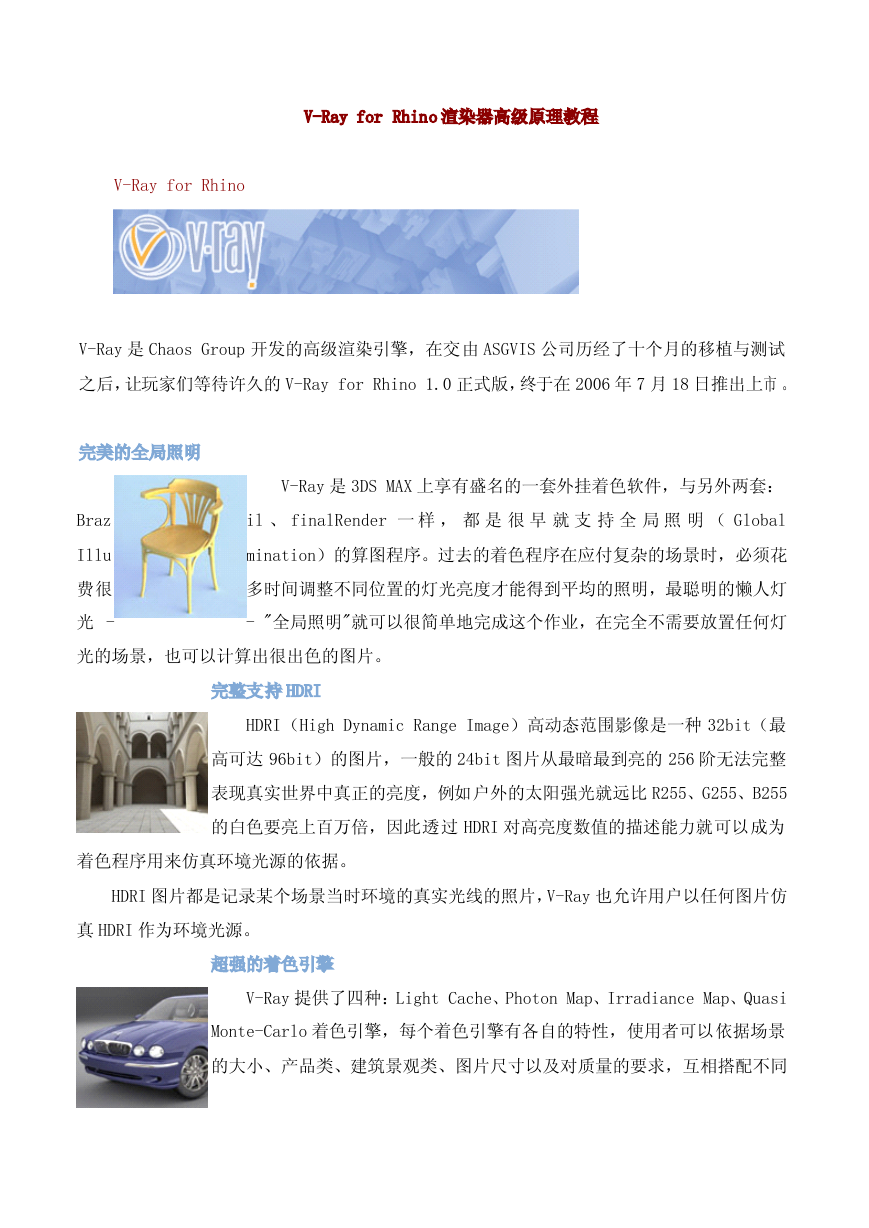
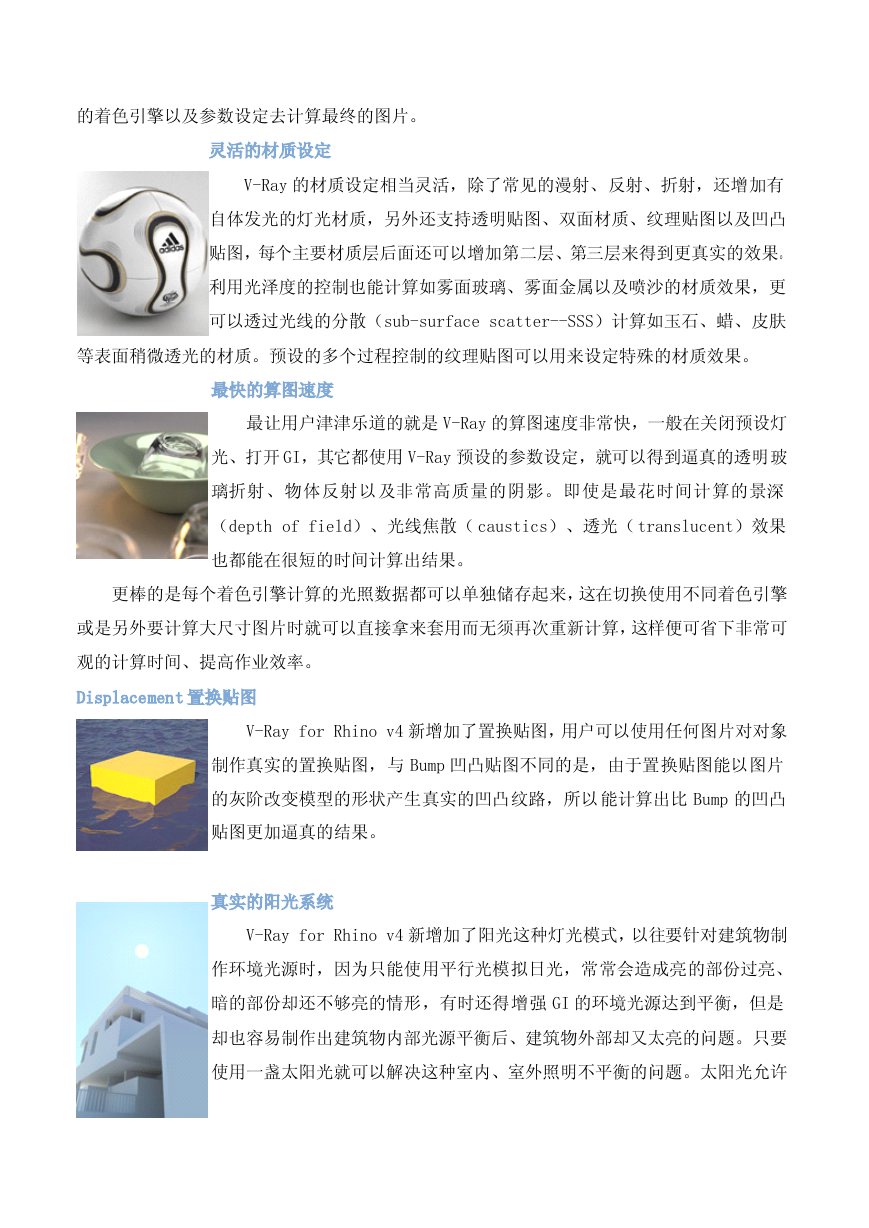
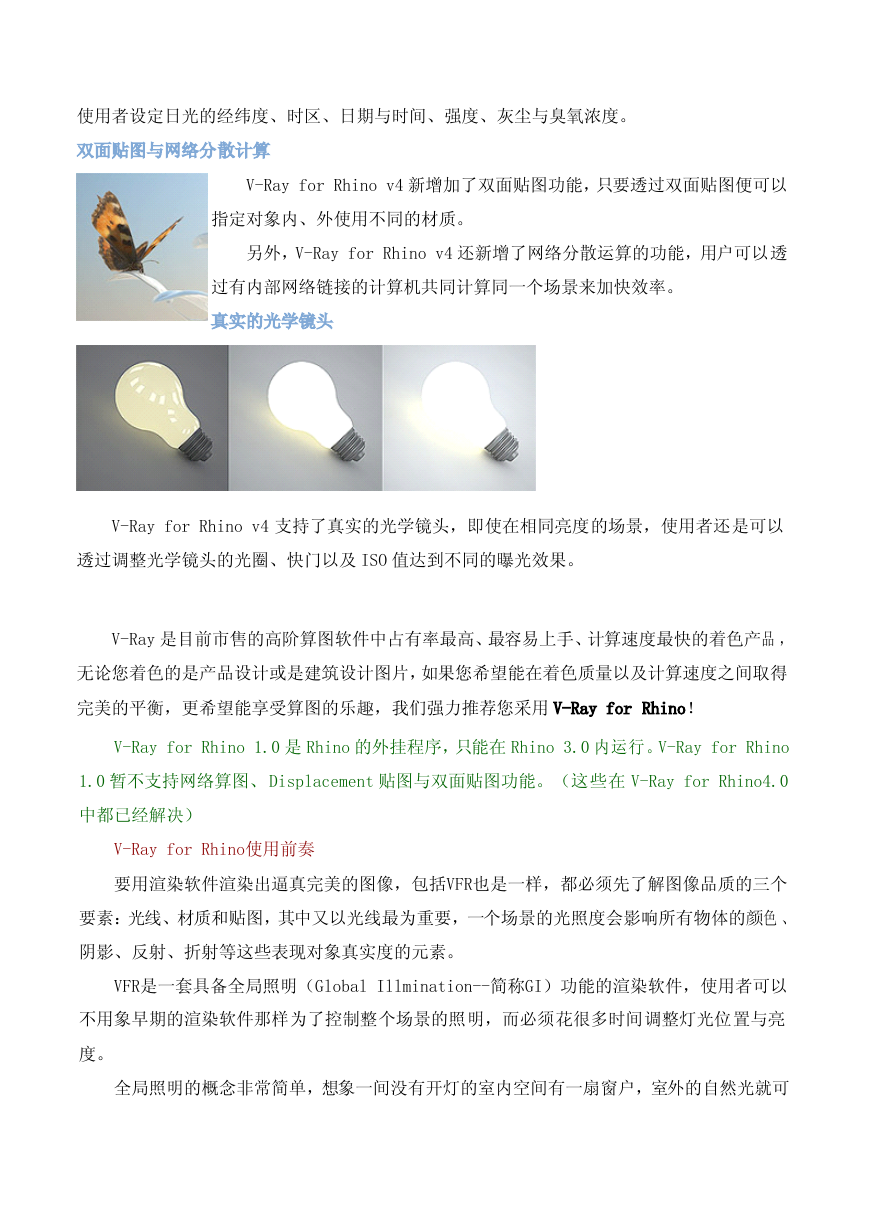
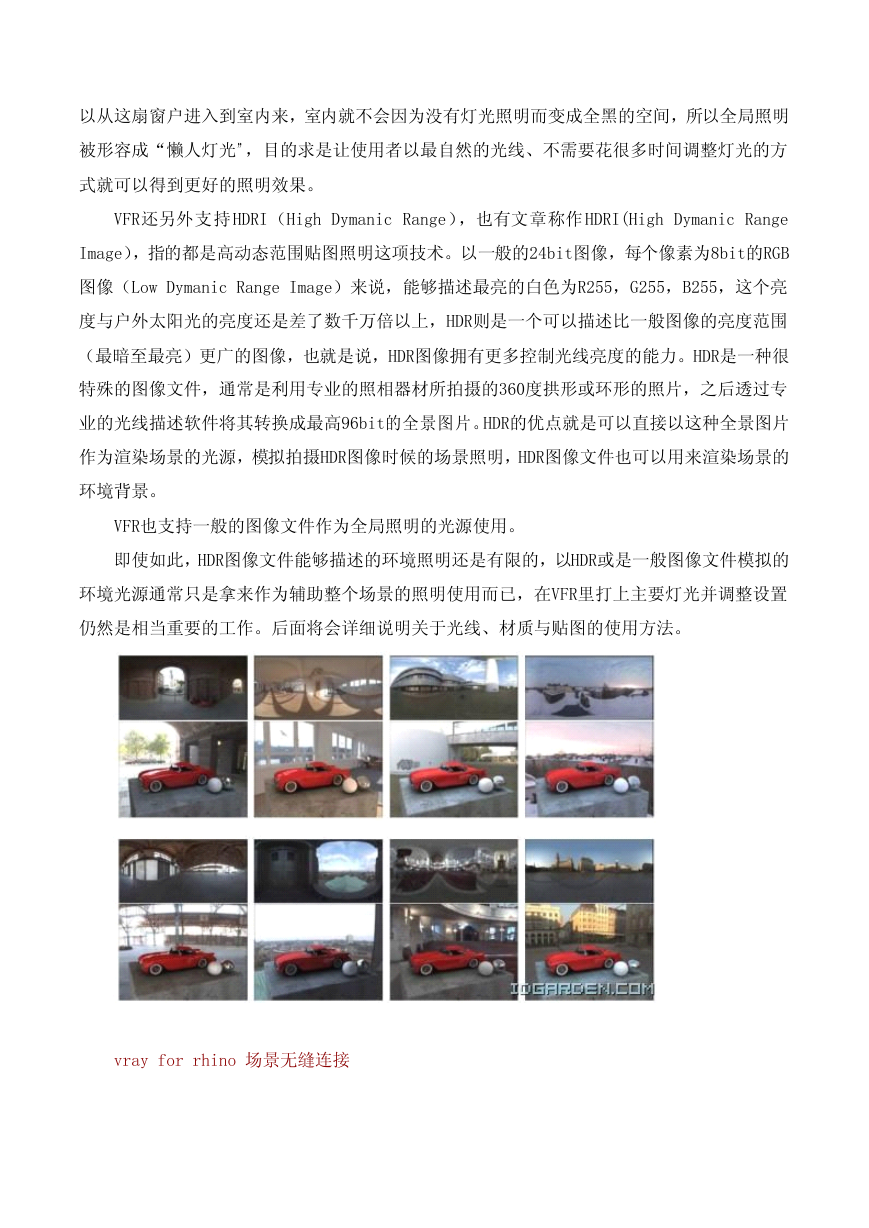

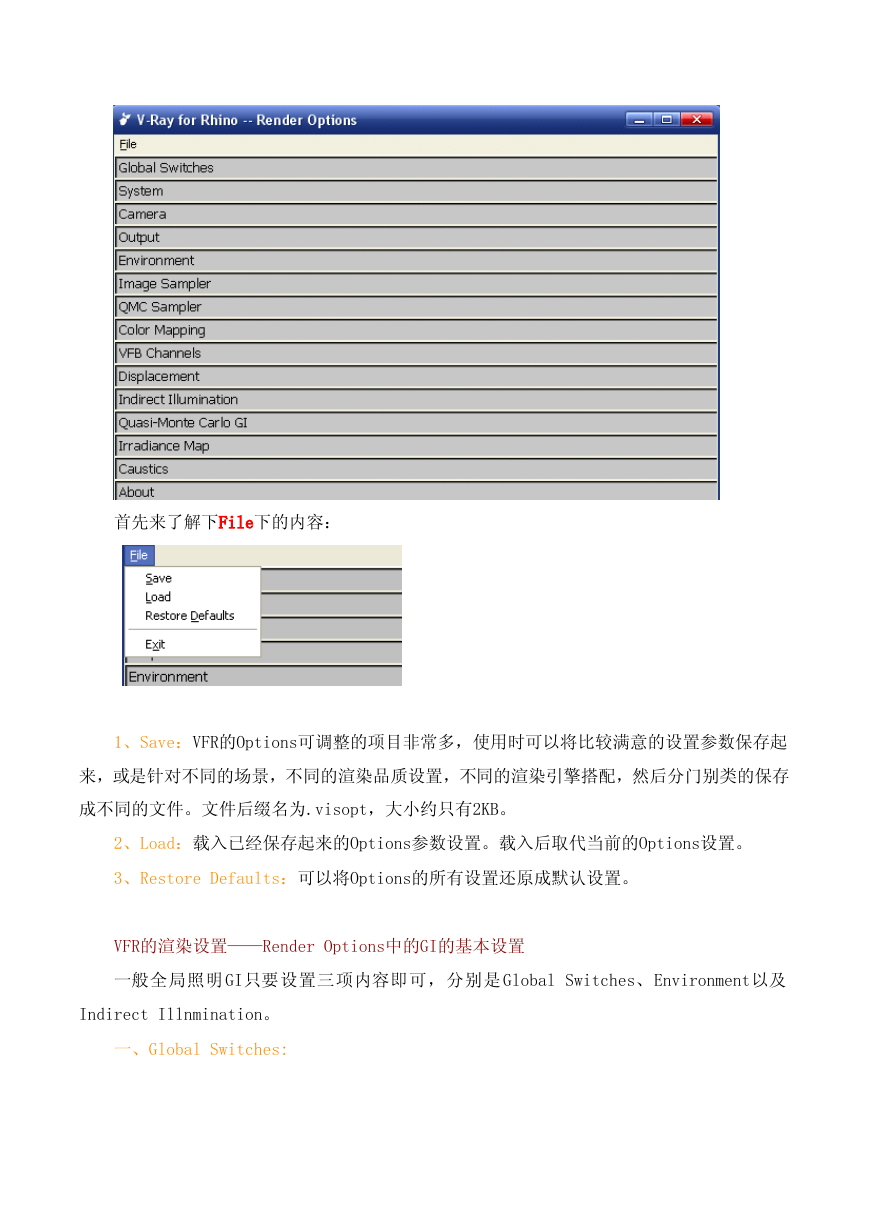
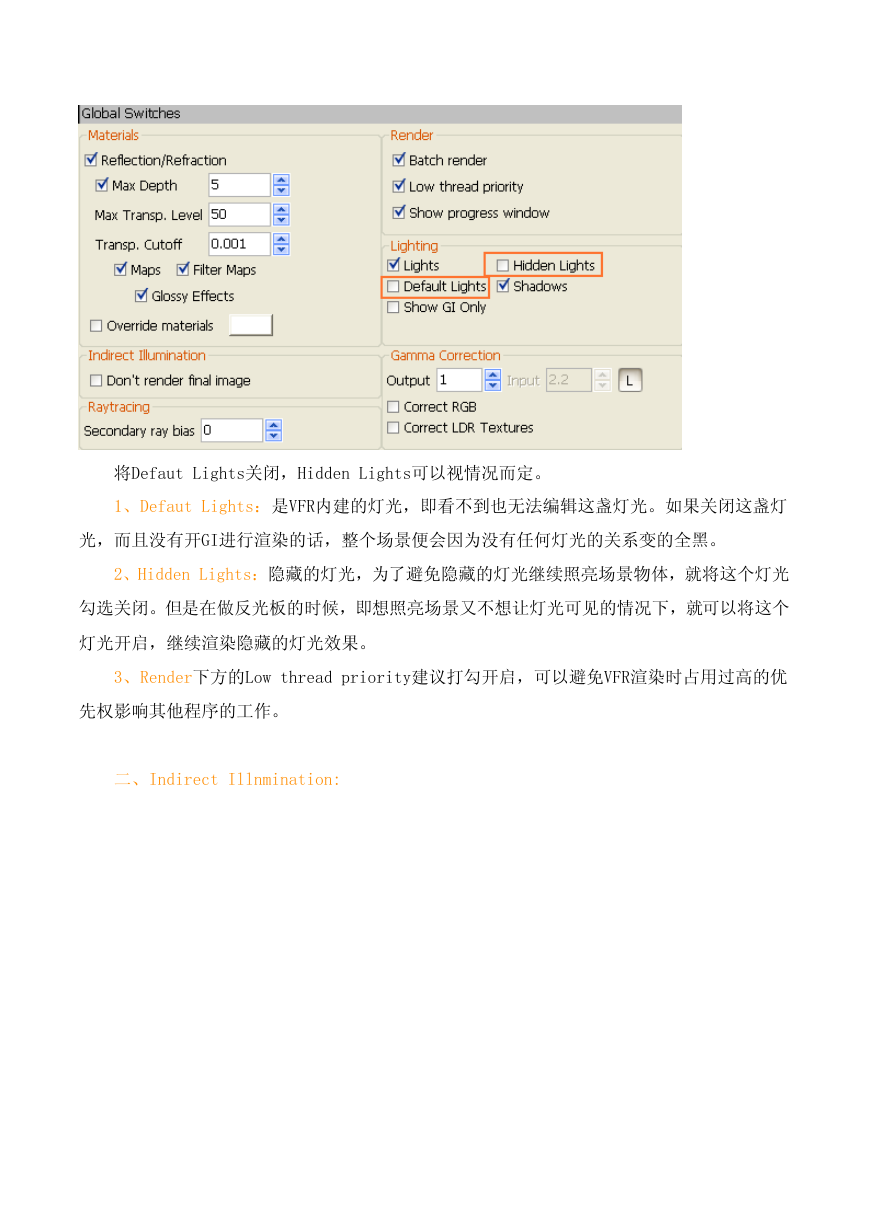
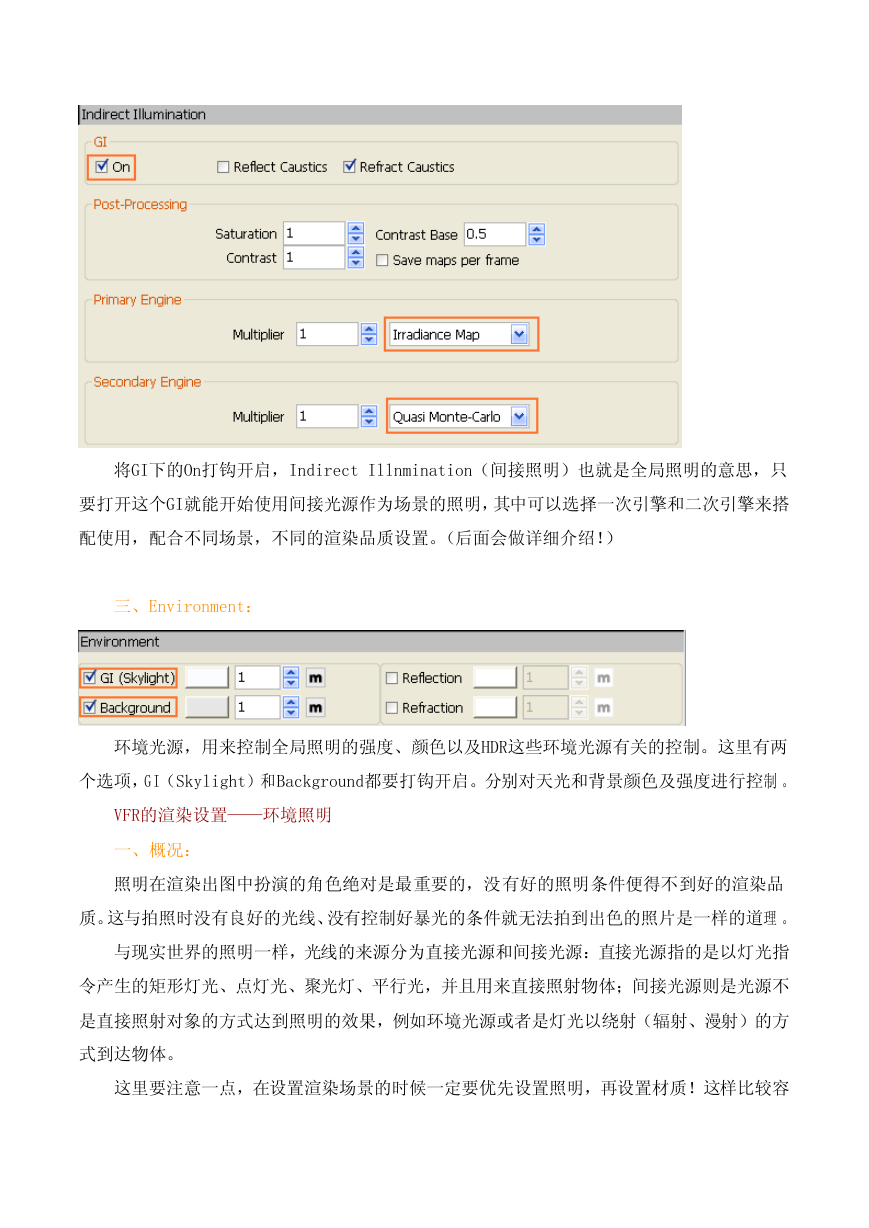
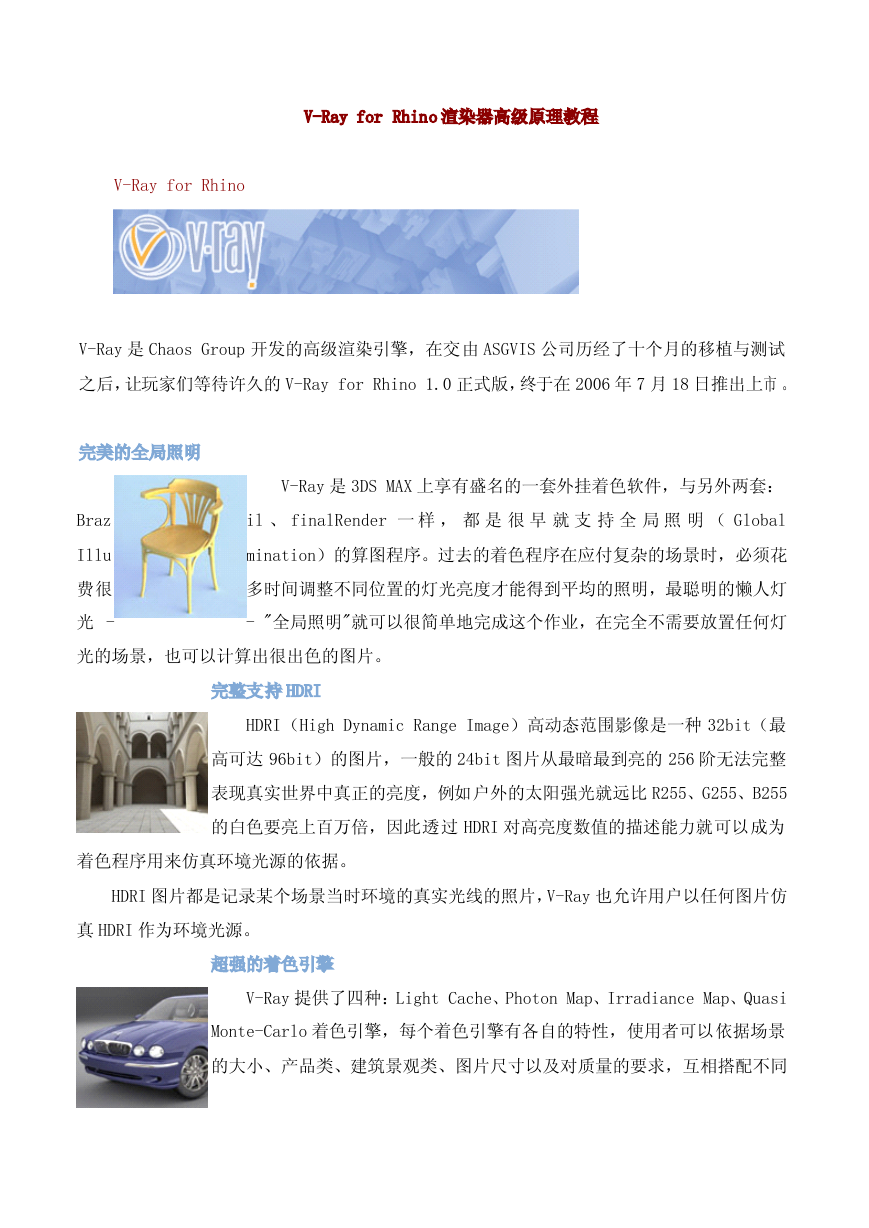
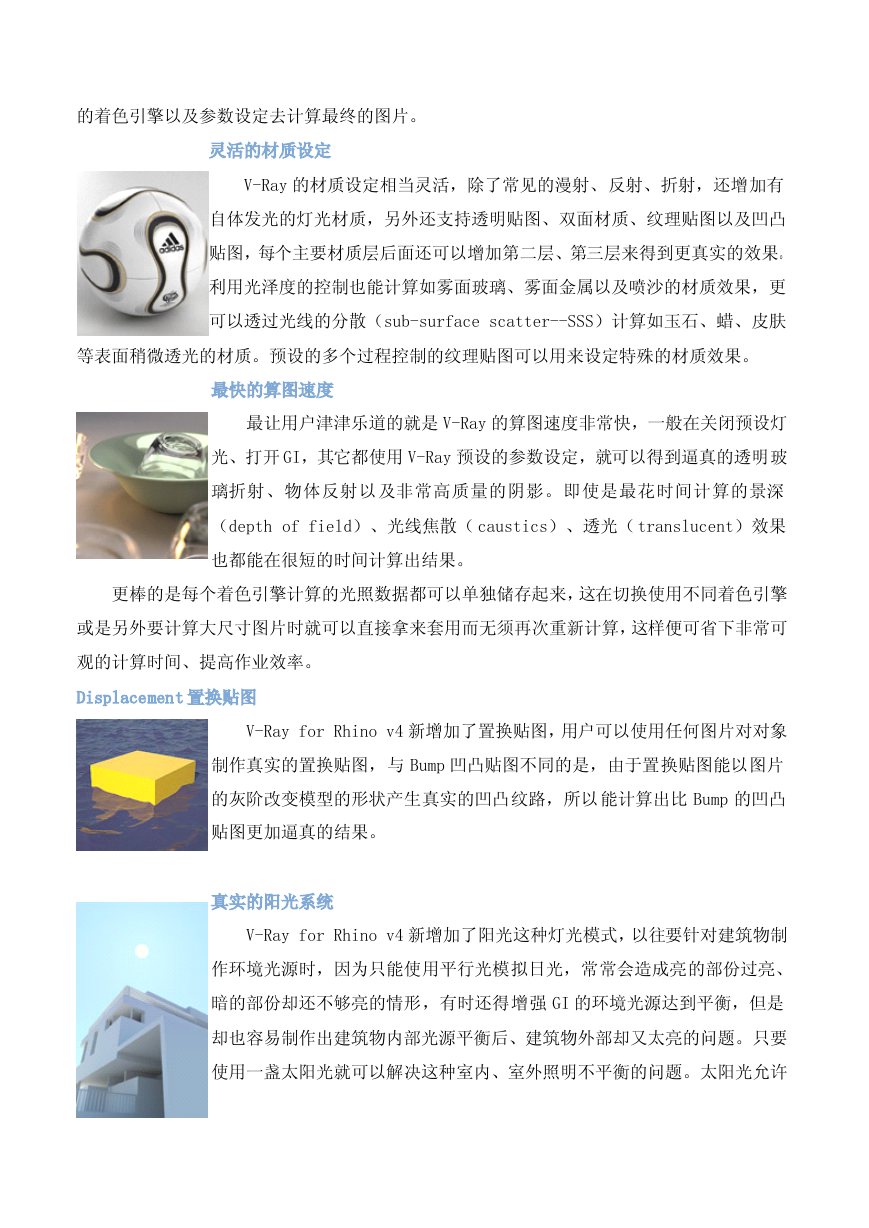
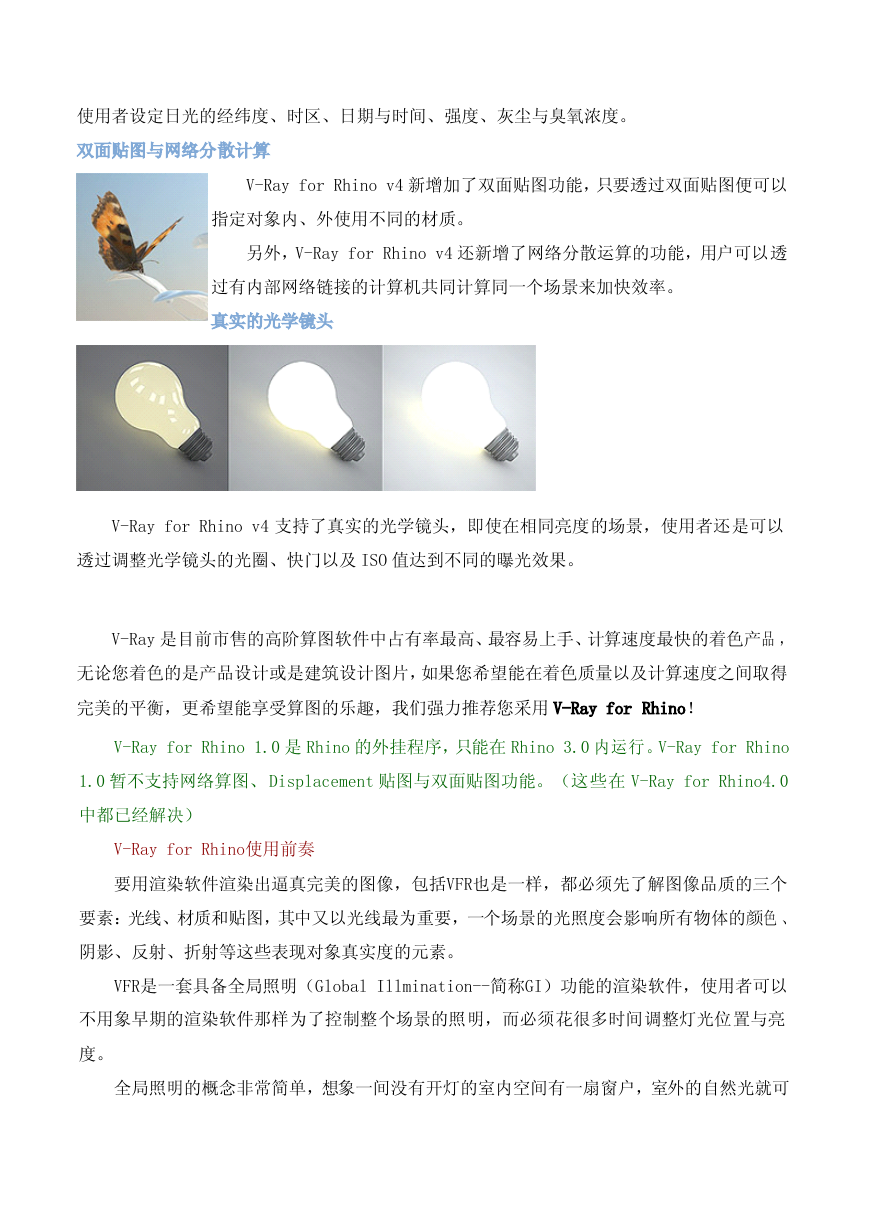
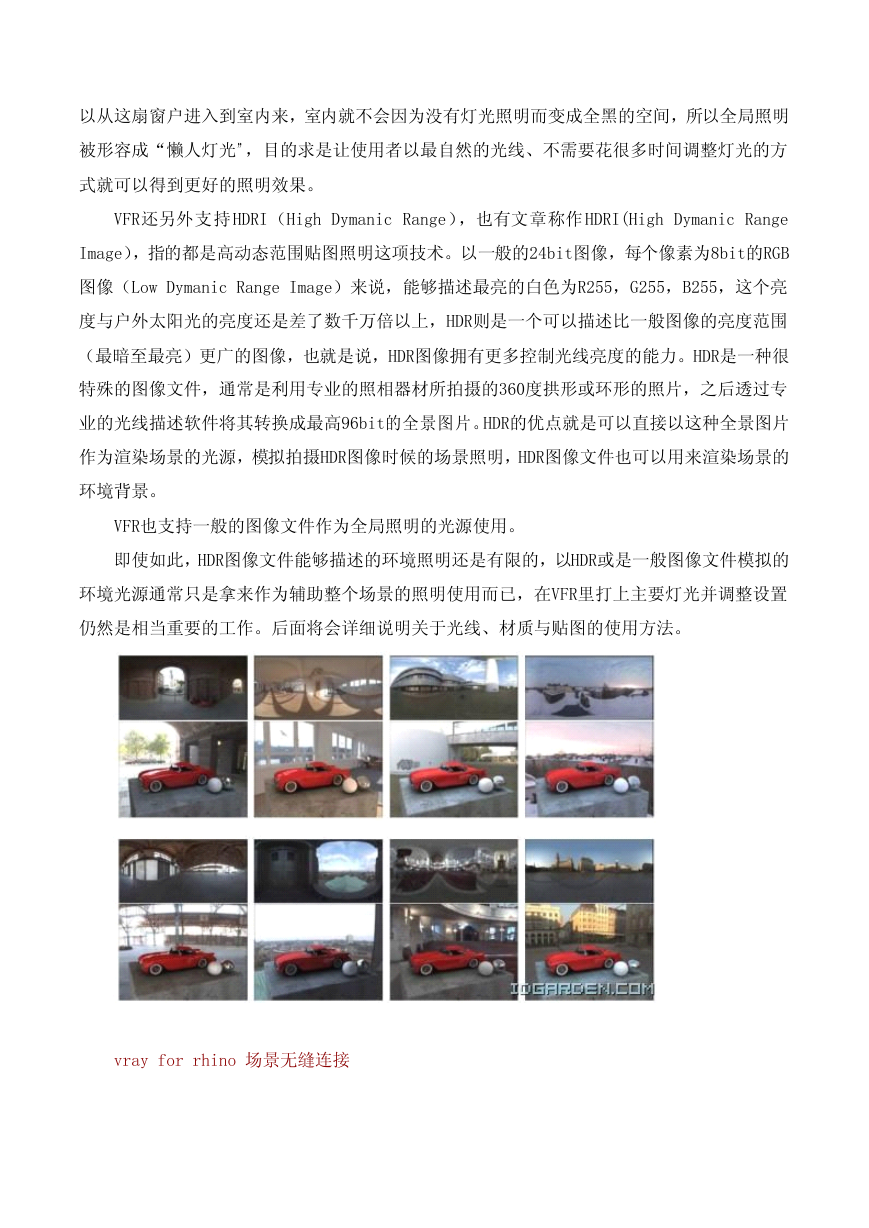

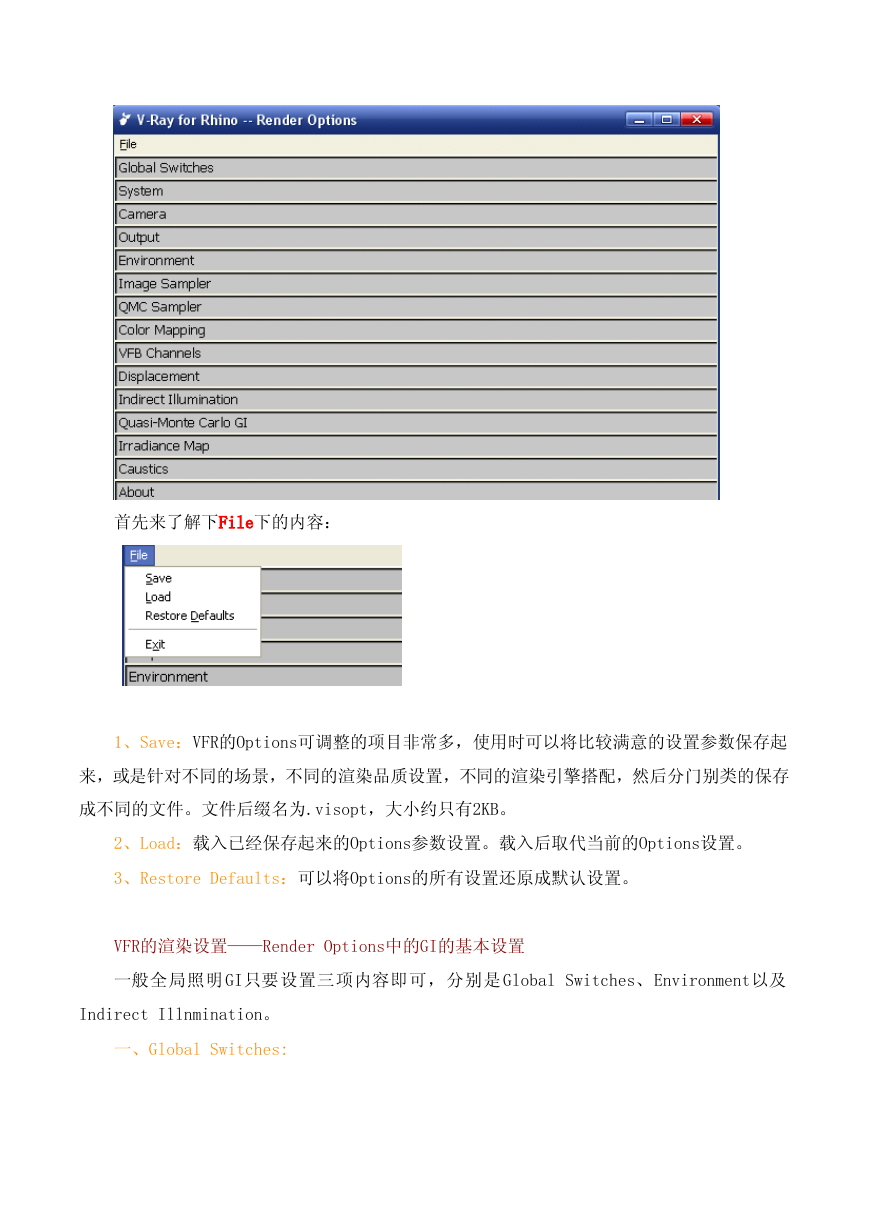
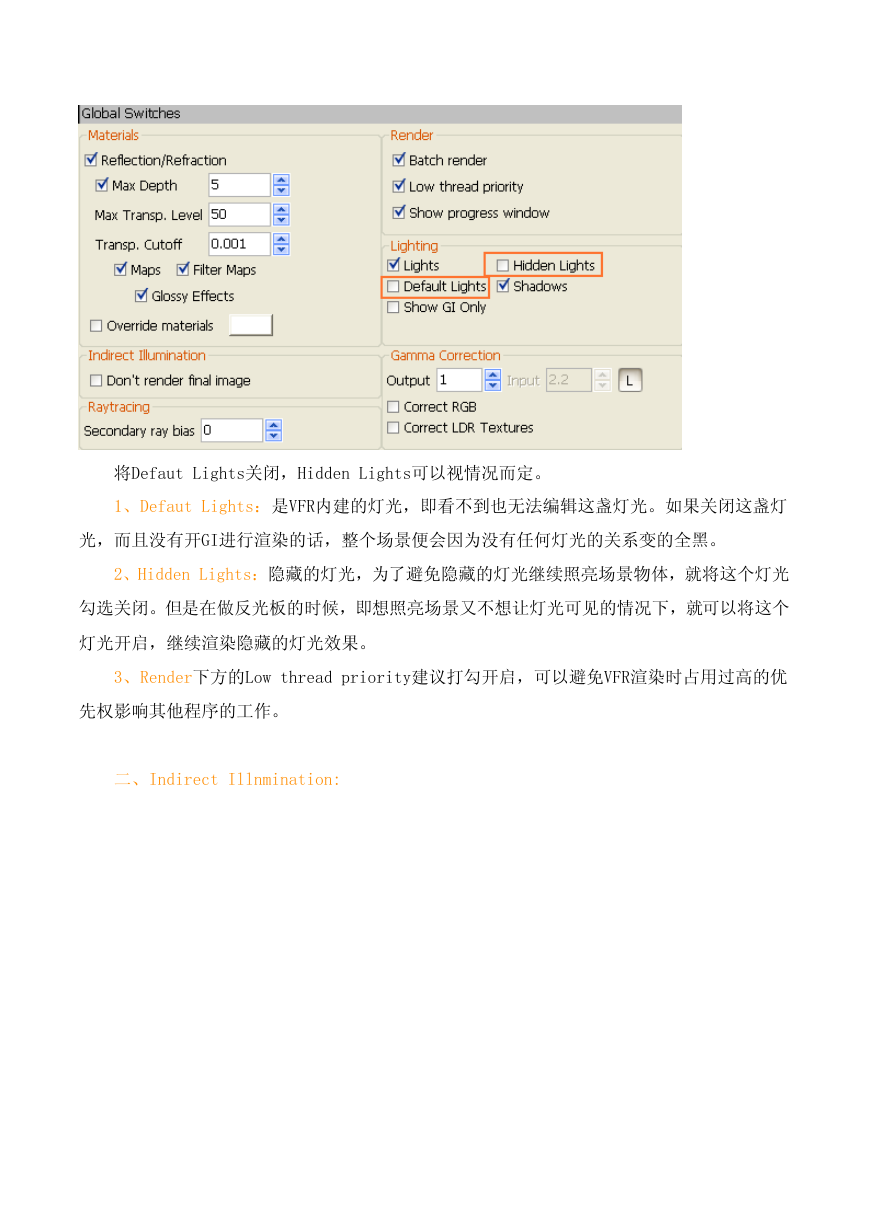
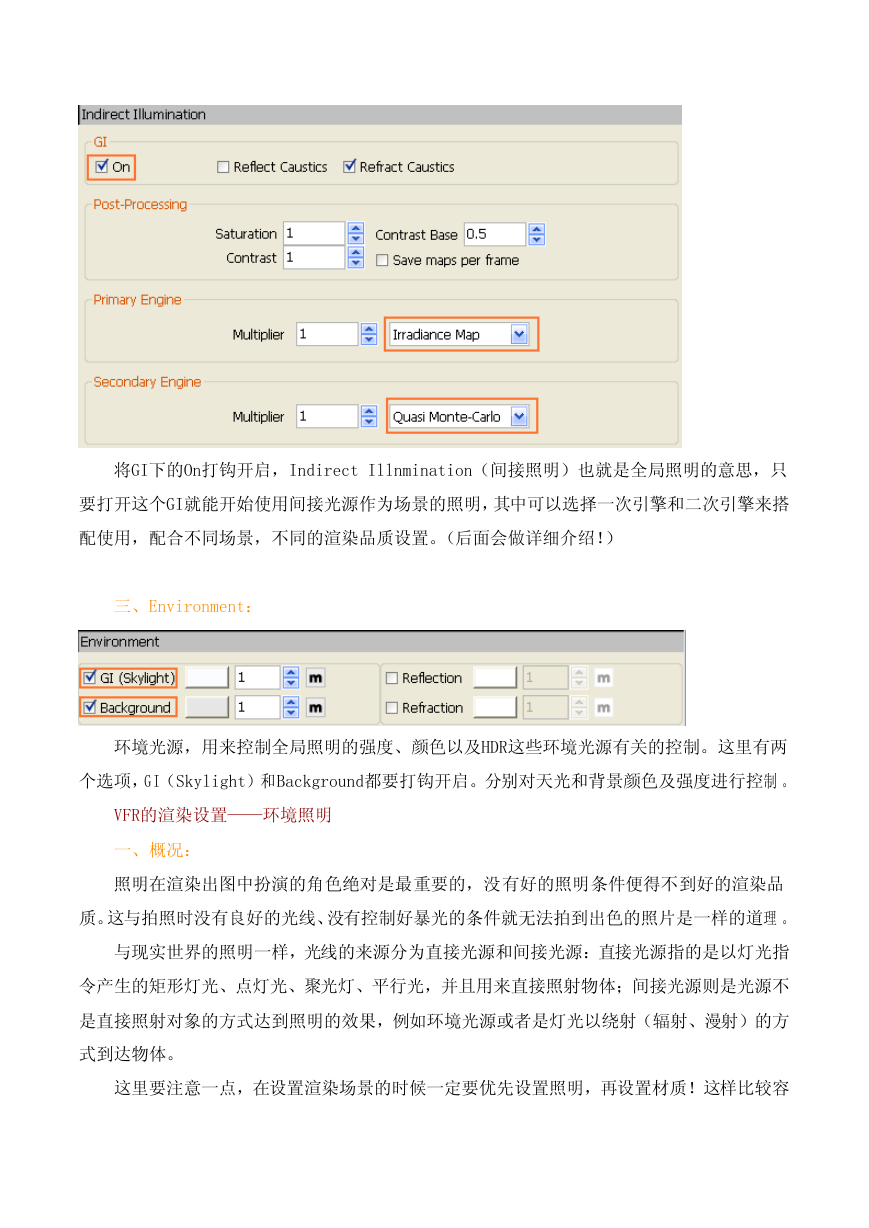
 2023年江西萍乡中考道德与法治真题及答案.doc
2023年江西萍乡中考道德与法治真题及答案.doc 2012年重庆南川中考生物真题及答案.doc
2012年重庆南川中考生物真题及答案.doc 2013年江西师范大学地理学综合及文艺理论基础考研真题.doc
2013年江西师范大学地理学综合及文艺理论基础考研真题.doc 2020年四川甘孜小升初语文真题及答案I卷.doc
2020年四川甘孜小升初语文真题及答案I卷.doc 2020年注册岩土工程师专业基础考试真题及答案.doc
2020年注册岩土工程师专业基础考试真题及答案.doc 2023-2024学年福建省厦门市九年级上学期数学月考试题及答案.doc
2023-2024学年福建省厦门市九年级上学期数学月考试题及答案.doc 2021-2022学年辽宁省沈阳市大东区九年级上学期语文期末试题及答案.doc
2021-2022学年辽宁省沈阳市大东区九年级上学期语文期末试题及答案.doc 2022-2023学年北京东城区初三第一学期物理期末试卷及答案.doc
2022-2023学年北京东城区初三第一学期物理期末试卷及答案.doc 2018上半年江西教师资格初中地理学科知识与教学能力真题及答案.doc
2018上半年江西教师资格初中地理学科知识与教学能力真题及答案.doc 2012年河北国家公务员申论考试真题及答案-省级.doc
2012年河北国家公务员申论考试真题及答案-省级.doc 2020-2021学年江苏省扬州市江都区邵樊片九年级上学期数学第一次质量检测试题及答案.doc
2020-2021学年江苏省扬州市江都区邵樊片九年级上学期数学第一次质量检测试题及答案.doc 2022下半年黑龙江教师资格证中学综合素质真题及答案.doc
2022下半年黑龙江教师资格证中学综合素质真题及答案.doc